
Друштвена мрежа ВКонтакте пружа пуно опција за интеракцију корисника, међу којима је и унутрашњи систем референци. Користећи ову функцију, можете да означите готово било коју особу у запису, поред овог слања одговарајуће обавештења. Као део данашњег чланка, рекли ћемо вам како да видите ово.
Метода 1: Ознаке на сликама
Најчешћа врста ВК референца је тренутно приступачна само у целој верзији веб странице је да створи ознаке на сликама. Као резултат тога, било који корисник који гледа кроз фотографије може сазнати ко је и где се налази, по потреби да се упознате са страном особе. Да бисте видели овакве марке, само морате да отворите фотографију и обратите пажњу на блок у десној колони испод описа.

Као што се може видети, метода је врло једноставна за употребу за претрагу спомена, готово без обзира на врсту објављивања и странице саме корисника. Али чак и с тим, потешкоће могу имати потешкоћа ако покушавате да потражите информације о особи са затвореним профилом који вас није додао на списак пријатеља.
Метода 3: Систем претраге
Алтернатива горе наведеној методи може бити интерни систем претраживања који не подржава не само обичне текстуалне захтеве, већ и кодекси, укључујући корисничке идентификаторе. Ово вам омогућава да брзо нађете спомену практичну било коју особу, али само ако су донели недавно.Опција 1: Веб локација
На званичној веб страници ВКонтакте, претрага је најбоље имплементирати, тако да препоручујемо употребу ове опције.
- Кроз главни мени веб странице отворите одељак "Новости" и пређите на картицу за претрагу. Овде морате да кликнете на јединицу "Вијест Сеарцх".
- Уметните * ИД ликове у ово поље без промена и на крају додајте особу коју вас занима. Најбоља метода је најбоље демонстрирана приликом тражења познатих личности.

НАПОМЕНА: Рачуни ниске активности неће се приказати у последњи пут.
- Ако је претрага завршена јер је била намењена, на страници ће се приказати динамички ажурирана трака са свим спомињањима. Ево ће бити и коментара и коментара.

Да бисте елиминисали непотребне врсте записа, можете да додате блок опција претраживања и поставите поставке на одговарајући начин. На пример, можете претражити само коментаре тако што ћете одабрати одговарајућу опцију у одељку "Тип типа поруке".


Опција 2: Мобилна апликација
Упркос главним ограничењима службеног клијента, ВКонтакте за мобилне уређаје, апликација и даље пружа могућност претраживања са подршком за идентификатор. Међутим, овде нема филтера, што отежава извршавање поступка.
- Помоћу плоче на дну екрана отворите страницу за претрагу и додирните текстуални низ на поклопци странице. Морате да уметнете идентификатор жељеног корисника, на почетку додајући * ликове ИД-а.
- Подразумевано ће се претраживати по траци погрешно, а самим тим и потребно је прећи на картицу "Новости" да бисте наставили. Након тога ће се резултати појавити међу резултатама и коментарима, где је ионако власник рачуна који сте навели учествовали.


У погледу ефикасности, метода се готово не разликује од претходно заступљеног аналога, али ипак заслужује више пажње због способности ручно конфигурисања претраге у случају веб странице. Поред тога, много је угодније користити интерфејс, а не везу за прегледач.
Метода 4: Ажурирања пријатеља
Поред проналажења референци, одељак "Новости" такође пружа посебну страницу са списком недавних ажурирања пријатеља. Ово се може користити за преглед потребних информација, јер не постоје само догађаји, већ и коментари.
- Отворите страницу "Новости" кроз главни мени веб странице и пређите на картицу "Ажурирај". Подразумевано ће сви догађаји бити представљени на траци, укључујући активност у заједници.
- Да бисте оставили само корисничко спомиње, користите блок филтера и инсталирајте потврдни оквир "Коментари".


Од свих стандардних карактеристика локације, ова метода је ограничена већина, јер пружа само делимични приступ спомињањима. Међутим, уопште, способна је да помогне када друге опције не раде.
Поступак 5: Погледајте обавештења
Подразумевано, друштвена мрежа која се разматра даје систем интерно обавештења, који без интервенције доследно забележе све странице које спомињу и омогућава вам да будете у току. Штавише, нека врста трагова, на пример, претходно прегледане фотографије, захтевају потврду путем система упозорења и неће се појавити док сами не дате одобрење. Да бисте видели спомињање, на овај начин ће морати да користи одговарајући одељак који је доступан само власнику рачуна.
- Отворите било коју страницу веб локације у ВКонтакте и на горњој плочи, десним тастером миша кликните на икону звона. Кроз представљени блок морате да пређете на страницу са потпуном списком упозорења, користећи везу "покажи све".
- Овде се можете упознати са расположивим применама добијеним у последње време. Нажалост, листа је на време врло ограничена и да је сама очишћена.
- На картици "Од пријатеља", неће бити представљено само спомиње, већ и неке друге активности. Ова страница се посебно пружа за брзо гледање упозорења из пријатеља.
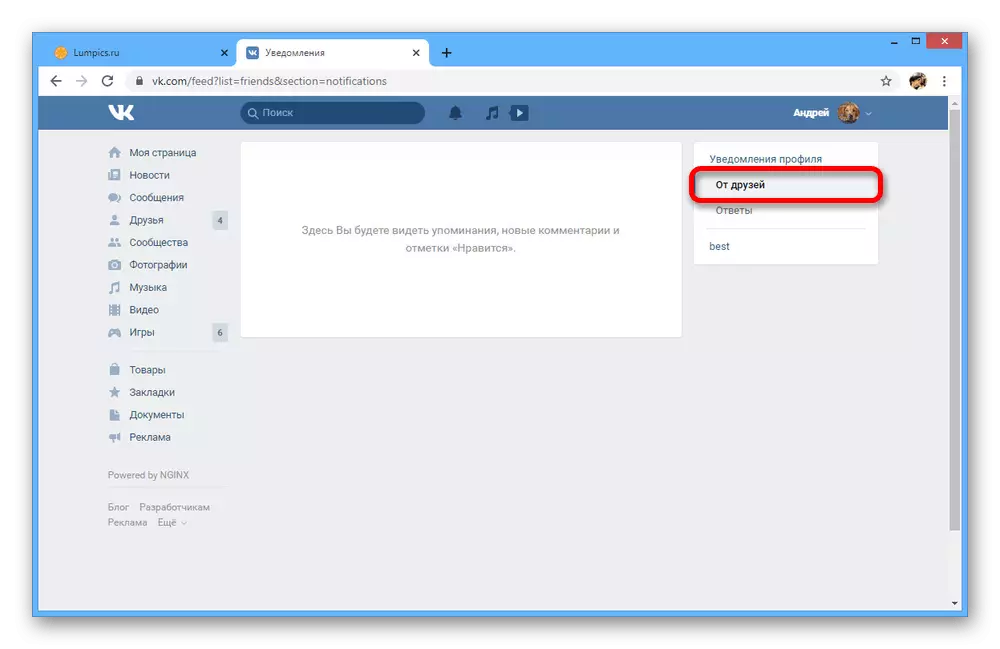
Ако вас занима не само пријатељи, већ и друге референце, користите картицу "Одговори". Ово се дистрибуира углавном на коментаре, али чак и ако постоје одговарајућа обавештења, листа може бити празна.
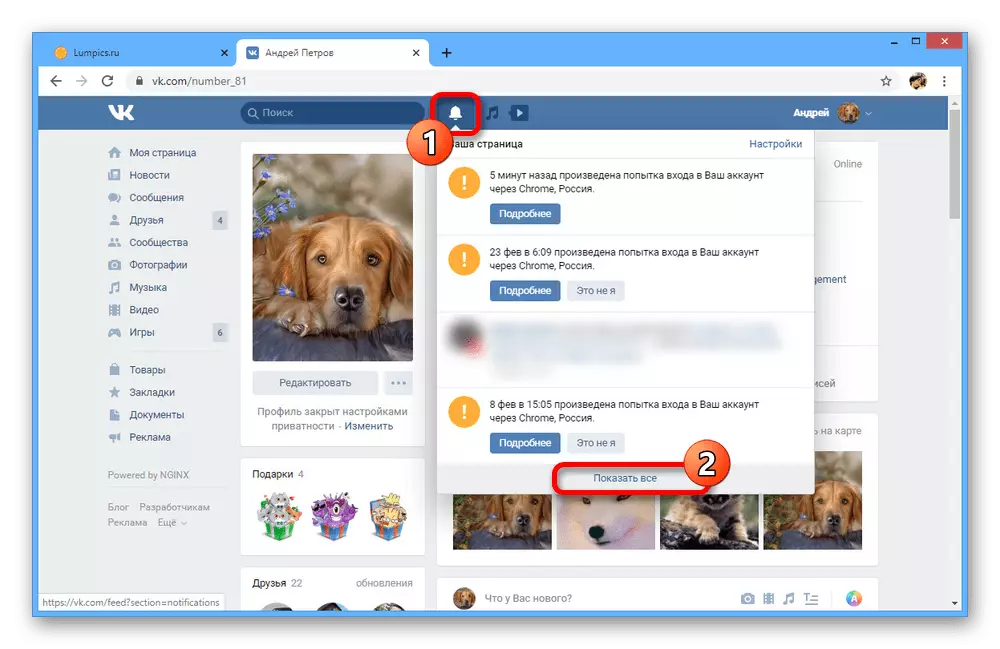


Помоћу одељка са веб локације користите само као резервну опцију, јер у већини случајева нећете добити жељене информације. То је посебно због аутоматског уклањања старих спомена и одговора на коментаре, који се неће моћи вратити.
6. метод: поменути у разговору
Последња врста спомињања ВКонтакта своди се на додавање референце на особу у разговору који је видљив свим учесницима дијалога. Власник означене странице добиће одговарајуће обавештење путем интерног система описаног у претходној методи.

Погледајте такође: Како прославити особу у разговору
Било који други корисник из разговора може се упознати са референцом само ако одговарају одговарајућу поруку. У супротном, ознака ће остати доступна пошиљаоцу и власнику профила референцом.
Неки од представљених начина доступни су не само у пуној верзији сајта, већ и у службеној апликацији за мобилне уређаје. На пример, упркос недостатку алата за креирање марки на фотографији са телефона, још увек можете видети везе. Ми детаљно нисмо размотрили ову прилику због минималне разлике са верзијом радне површине ВКонтакте.
